
Jak usunąć pliki i zdjęcia z E -Mail na Yandex, Mail.ru, Gmail.com, na Rambler?
Artykuł na temat usuwania plików w Mail Yandex, Mail.ru, Gmail.com, na Rambler.
Nawigacja
- Wymagające pliki i zdjęcia z elektronicznej skrzynki pocztowej na Yandex
- Pliki plików i zdjęć z elektronicznej szuflady pocztowej
- Wymagające pliki i zdjęcia z elektronicznej skrzynki pocztowej Gmail.com
- Usuwanie starych liter
- Usuwanie plików elektronicznej skrzynki pocztowej na Rambler
- Wideo: Praca z E -MAIL
Niepotrzebne, przestarzałe informacje, kłucie pocztą na temat różnych zasobów folderów zatyka, zmniejsza ich wolumen, jest bezużyteczne. Warto pomyśleć o jego usunięciu.

E -maile przechowywane w folderach na różnych zasobach
Wymagające pliki i zdjęcia z elektronicznej skrzynki pocztowej na Yandex
Aby usunąć pliki, zdjęcie z poczty Yandexmożesz użyć funkcji kontroli kontaktu. Ta ważna funkcja działa za pomocą książki kontaktowej.

Poczta Yandex
Więc jak to zrobić:
- wprowadzamy zasób Yandex przypis tutaj
- wprowadzamy skrzynkę pocztową
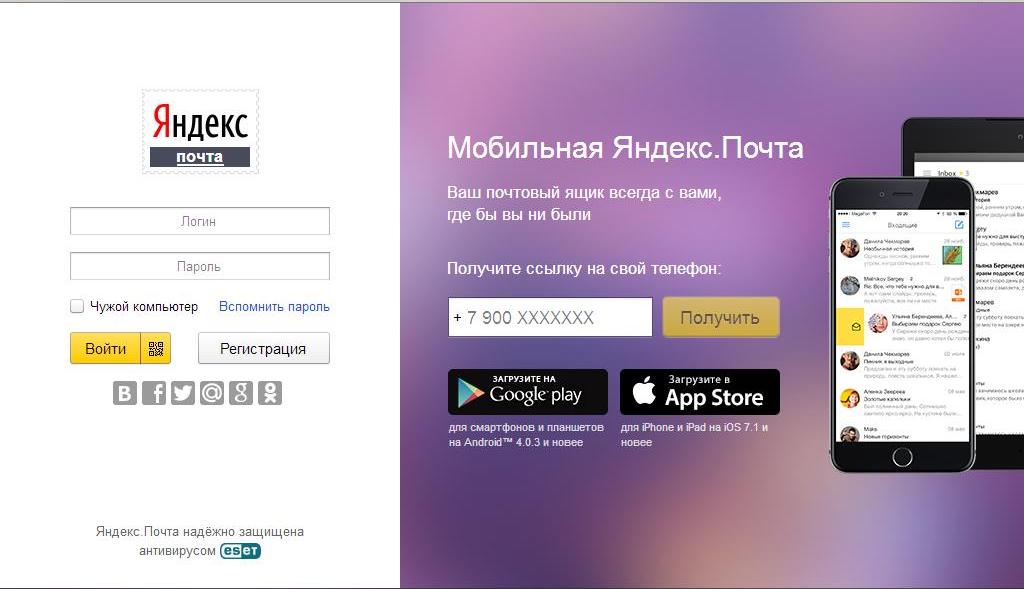
Wejście do Yandex. Poczta
- naciśnij klawisz "Łączność" (Menu górne)
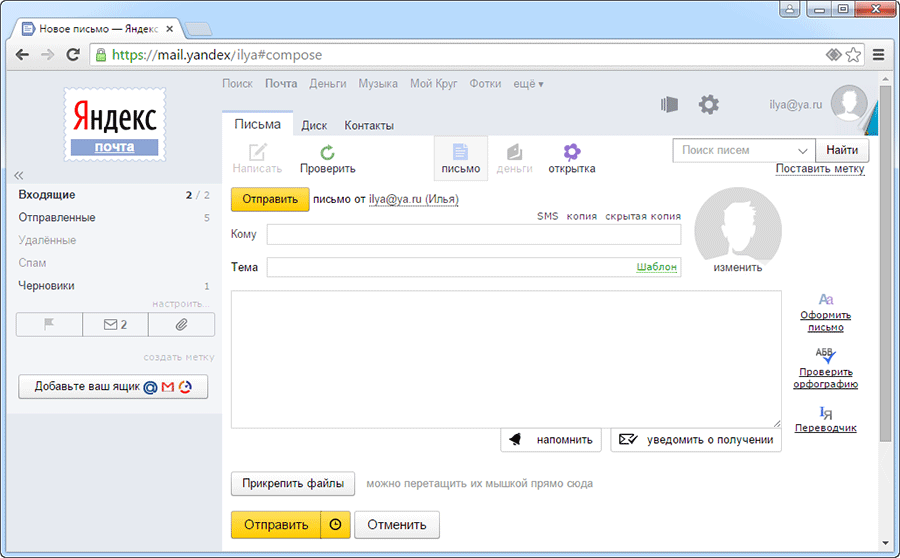
Naciśnij klawisz kontaktów
Książka kontaktowa lub książka adresowa to lista adresów (pliki, zdjęcia), z którymi korespondował użytkownik. Książka jest tworzona w procesie korzystania z poczty, automatycznie.
Jeśli użytkownik chce porzucić książkę adresową, można to zrobić w następujący sposób:
- zaloguj się w sekcji odpowiedzialnej za ustawienia
- aktywuj funkcję "Łączność"
- usuń funkcję odpowiedzialną za zbieranie adresów w trybie automatycznym
- naciśnij klawisz "Ratować"
Dodawanie adresów kontaktowych:
- wprowadzamy książkę adresową
- aktywujemy klawisz z naciskiem "Dodaj kontakt"
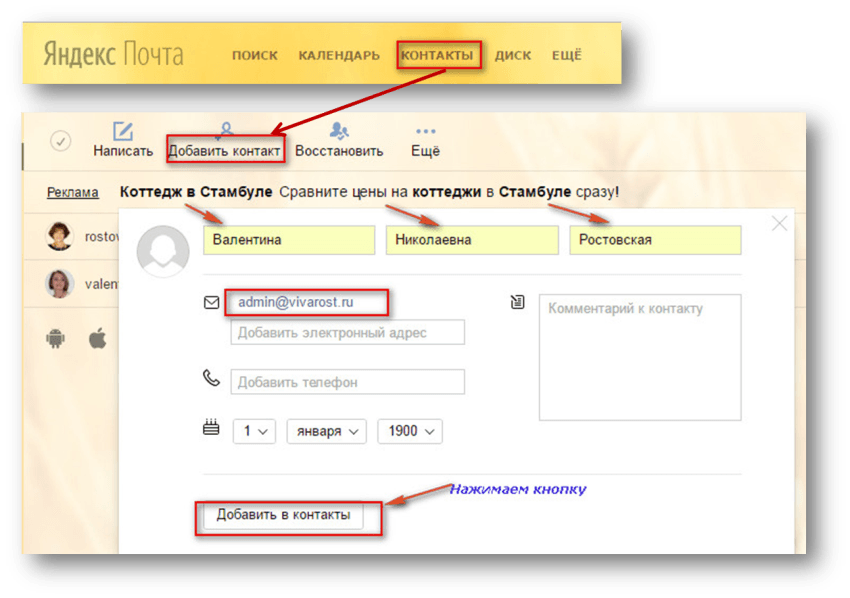
Klucz „Dodaj kontakt”
- na stronie pliku listu naciśnij klawisz myszy po lewej stronie
- kliknij linię „Dodaj do książki adresowej”, w wyświetlonym menu
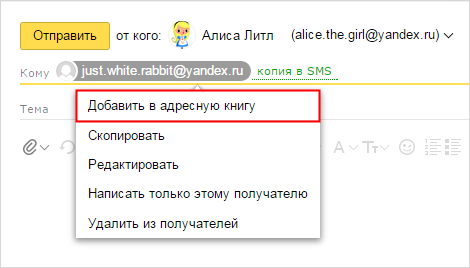
Klucz „Dodaj do książki adresowej”
- wprowadź kartę kontaktową, otwórz plik litery, naciśnij lewy klawisz myszy na adres nadawcy
Aktywuj klawisz za pomocą naciśnięcia „W książce adresowej”
Dostacja adresów:
- przejdź do listy kontaktów
- znajdź wymagany kontakt
- naciśnij klawisz "Usuwać" (w górę)
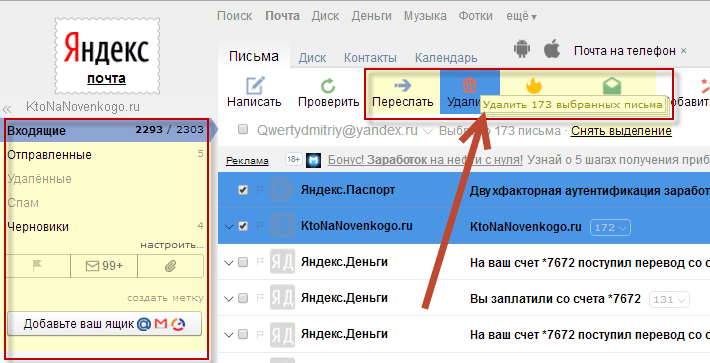
Usunięcie kontaktu
Usunięcie grupy adresów:
- otwórz książkę kontaktową
- znajdź wymaganą grupę z listy (po lewej stronie)
- podświetl kontakty w celu usunięcia
- kliknij klucz " Usuń z grupy "
Ponieważ po usunięciu adresu z grupy nadal pozostanie w ogólnej książce adresowej, musisz nacisnąć klawisz "Usuń kontakt".
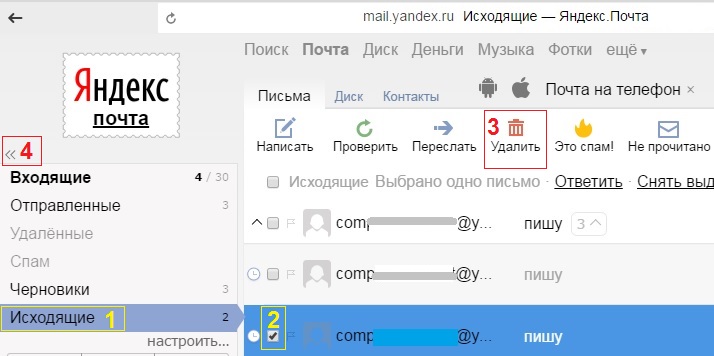
Pliki plików i zdjęć z elektronicznej szuflady pocztowej
Schemat usuwania:
- wprowadź pocztę do Poczta
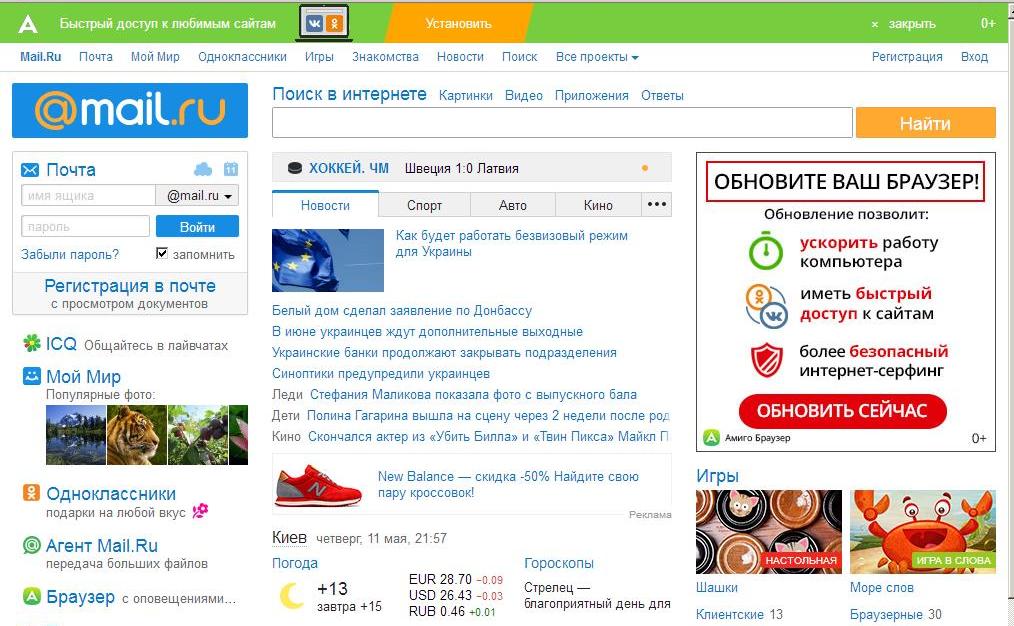
Mail Mail.ru
- naciśnij klawisz "Akta"
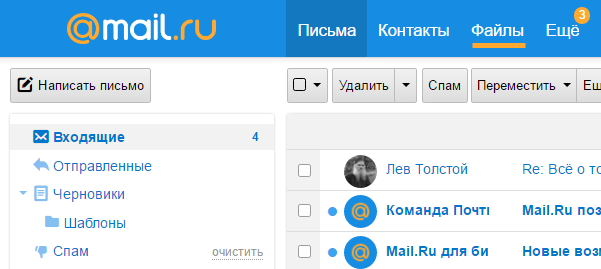
Aktywacja opcji „Pliki”, strona przychodzących liter
- wyświetl wszystkie pliki na stronie folderu „Przychodzące listy”
- wyświetl dowolny plik wymagany, klikając nazwę pliku z lewym klawiszem myszy: zdjęcie, dokument, muzyka, wideo i inne
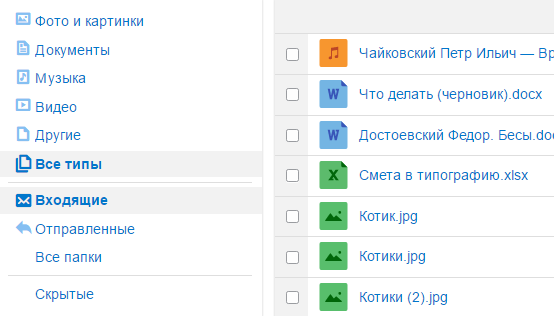
Wyświetl pliki pocztą
- aby pobrać plik, naciśnij znak „Górny korzeń” W pobliżu nazwy pliku wybierz nazwę, naciśnij klawisz "Pobierać"
- aby usunąć pliki, wybierz konkretny dokument, umieszczając znak wyboru na kwadracie po lewej stronie
- naciśnij klawisz "Usuwać"Znajduje się w górnym menu
- aby ukryć plik, wybierz go, naciśnij klawisz "Ukrywać"
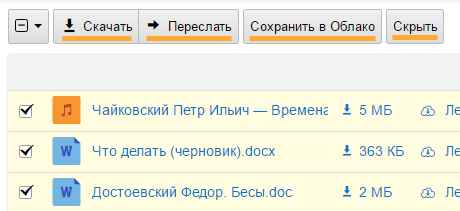
Aby ukryć plik, wybierz go, naciśnij klawisz „Ukryj”
Wymagające pliki i zdjęcia z elektronicznej skrzynki pocztowej Gmail.com
Skrzynka pocztowa gmail Jest to jeden z najbardziej przestronnych. Objętość pudełka wynosi 25 gigabajtów.
Jednak godzina pojawia się, gdy trzeba wyczyścić pudełko z niepotrzebnych plików.
Kilka sposobów usuwania plików (liter) gmail.com:
- usuwanie bezużytecznych plików
- formatowanie tekstu
- usuwanie starych liter
- system wyszukiwania określania starych plików według ich rozmiaru
Krótko rozważmy te metody poniżej.
Jak usunąć bezużyteczne pliki?
- wprowadzamy pocztę Gmail przez link tutaj
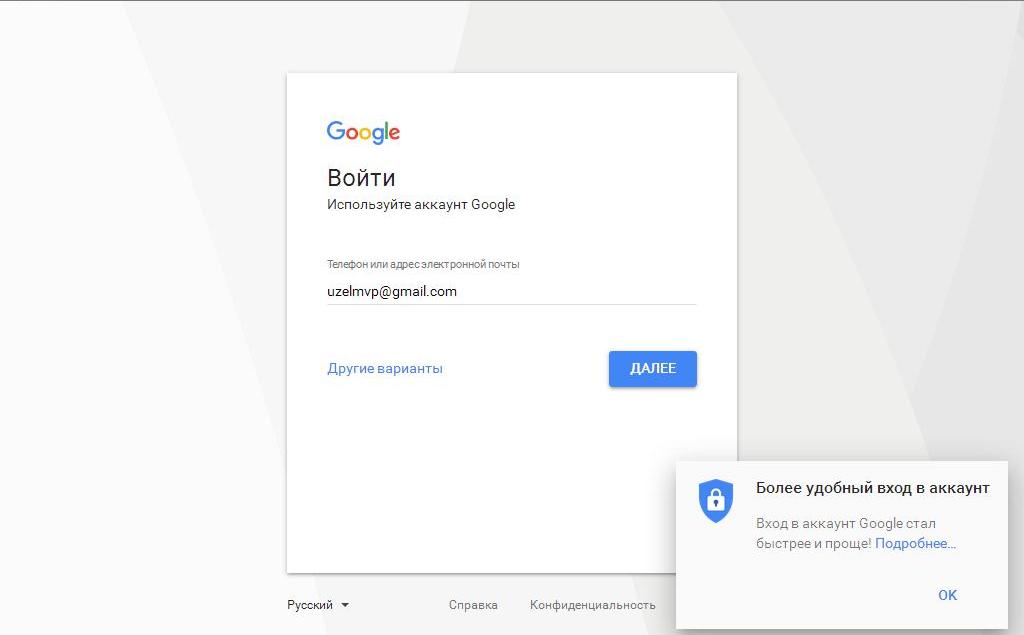
Mail Gmail
- definiujemy największe pliki według formatu: pliki wideo, pliki muzyczne
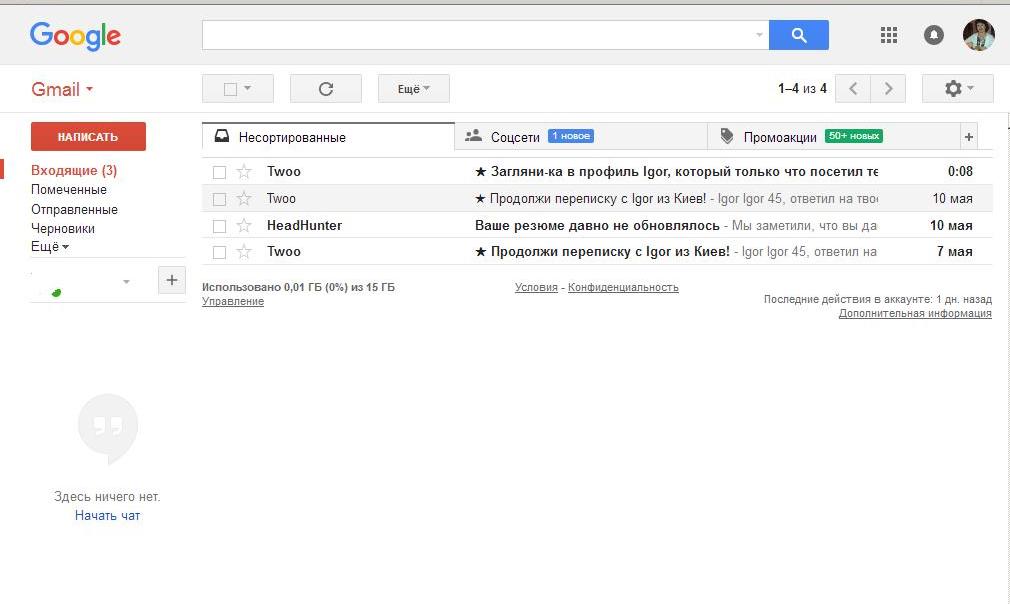
Określenie woluminu plików w folderze „przychodzącym”
- aby określić największe pliki, wprowadzamy wyrażenie do linii wyszukiwania nazwa pliku: mp3, Może, nazwa pliku: Mov
- patrzymy na listę otwartych plików objętościowych
- wybierz je, naciśnij klawisz "Usuwać"
Uwaga: Aby wyświetlać pliki z literami, możesz użyć opcji „Z aplikacją”, zlokalizowany w linii wyszukiwania gmail.
Formatowanie plików:
- formatowanie w Html
- formatowanie w postaci zwykłego tekstu
Uwaga: tak, aby ilość pamięci elektronicznej pudełka zmniejszyła się mniej, sformatuj pliki w formacie „Zwykły tekst”
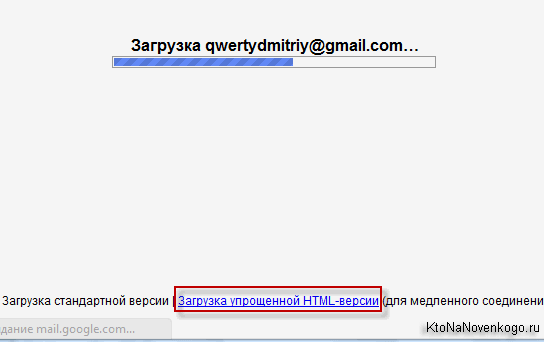
Strona ładowania w zwykłym formacie
Usuwanie starych liter
- użyj kodu starsze_tan: 2y, Wprowadzanie go do linii wyszukiwania Gmail, Znalezienie wszystkich listów dwa lata temu
- podświetl je, naciśnij opcję "Usuwać"
Uwaga: W tym kodzie możesz określić dowolną liczbę, która będzie oznaczała czas, dla którego chcesz usunąć litery.
Wyszukaj litery do usunięcia rozmiaru
- użyjemy linii wyszukiwania Gmail
- wpisz kod większy: 5m
- kod pozwoli Ci znaleźć pliki, których wolumin przekracza 5 megabajtów
- w razie potrzeby możesz umieścić ten numer w kodzie, w tym pliku, który chcesz znaleźć, a następnie usunąć
Usuwanie plików elektronicznej skrzynki pocztowej na Rambler
- otwarta poczta Wędrowiec
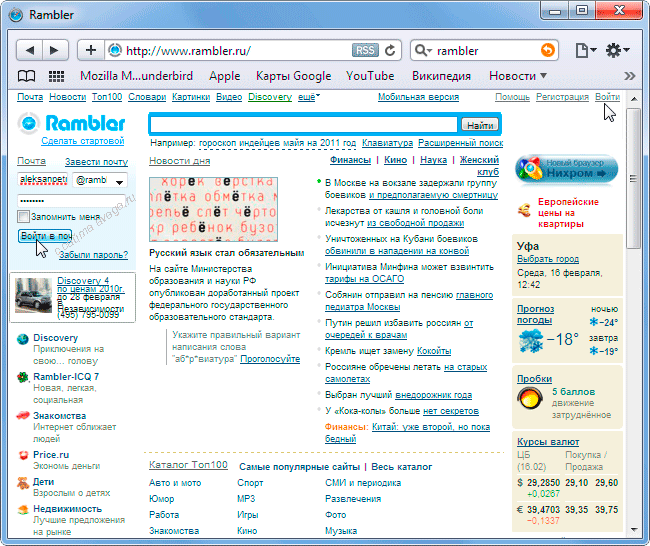
Otwórz pocztę Rambler
- Świętuj ikonę - kleszcza jednego lub więcej liter
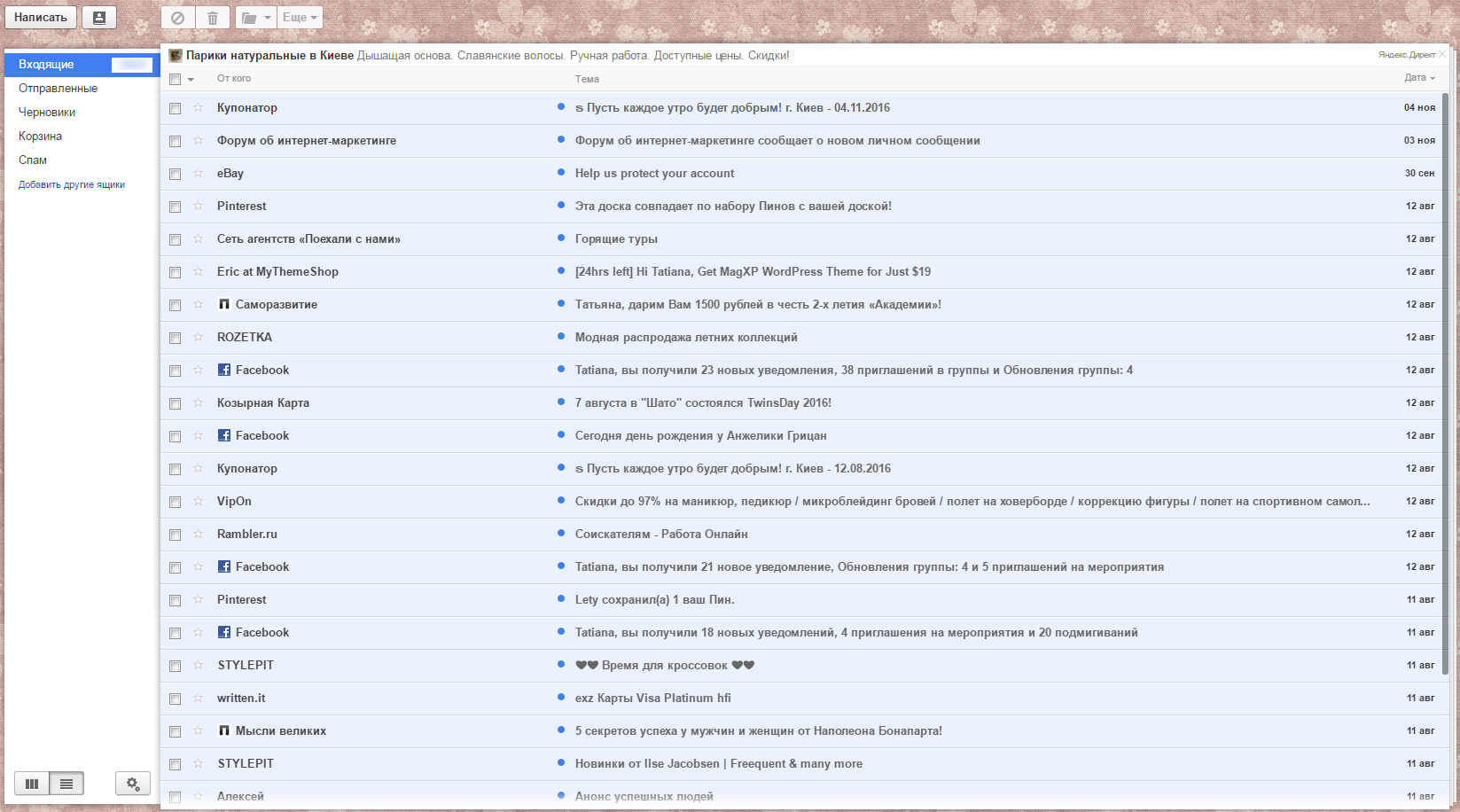
Świętuj jedną lub więcej ikonę liter
- naciśnij klawisz "Usuwać", w górnym menu na liście liter
Uwaga: Zdalne litery wpadają w wirtualny kosz. Ich przechowywanie jest ograniczone przez okres 30 dni. Po zakończeniu okresu ochrony litery (pliki) zostaną usunięte w trybie automatycznym.
Pudełka pocztowe na wszystkich zasobach mają własny ograniczony wolumen. Mamy nadzieję, że użycie proponowanych schematów usuwania plików zwiększysz przechowywanie przydatnych informacji!
